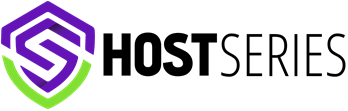Você está vendo um erro de memória esgotada no WordPress? Este é um dos erros mais comuns do WordPress , e você pode consertá-lo facilmente aumentando o limite de memória do php no WordPress. Neste artigo, mostraremos como consertar o erro de memória esgotada do WordPress, aumentando a memória do PHP.
O que é o erro de memória esgotada do WordPress?
O WordPress é escrito em PHP , que é uma linguagem de programação do lado do servidor. Cada site precisa de um servidor de hospedagem WordPress para funcionar corretamente.
Servidores da Web são como qualquer outro computador. Eles precisam de memória para executar eficientemente vários aplicativos ao mesmo tempo. Os administradores do servidor alocam o tamanho específico da memória para diferentes aplicativos, incluindo o PHP.
Quando o seu código WordPress requer mais memória do que a memória alocada padrão, você pode ver esse erro:
| 1 | Fatal error: Allowed memory size of 33554432 bytes exhausted (tried to allocate 2348617 bytes) in /home4/xxx/public_html/wp-includes/plugin.php on line xxx |
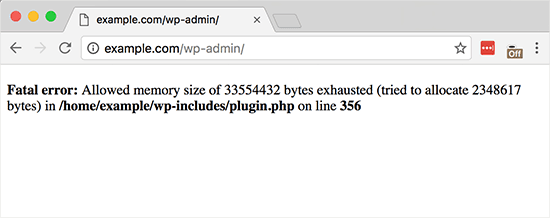
Por padrão, o WordPress automaticamente tenta aumentar o limite de memória do PHP se ele for menor que 64MB. No entanto, 64 MB geralmente não é alto o suficiente.
Dito isto, vamos ver como aumentar facilmente o limite de memória do PHP no WordPress para evitar erros de memória esgotados.
Aumentar o limite de memória PHP no WordPress
Primeiro você precisa editar o arquivo wp-config.php no seu site WordPress. Ele está localizado na pasta raiz do seu site WordPress e você precisará usar um cliente FTP ou gerenciador de arquivos em seu painel de controle de hospedagem.
Em seguida, você precisa colar este código no arquivo wp-config.php logo antes da linha ‘That’s all, stop editing! Happy blogging’.
| 1 | define( 'WP_MEMORY_LIMIT', '256M' ); |
Este código informa ao WordPress para aumentar o limite de memória do PHP para 256MB.
Quando terminar, você precisa salvar suas alterações e fazer o upload do seu arquivo wp-config.php de volta ao seu servidor.
Agora você pode visitar o seu site WordPress e o erro de memória esgotada ter desaparecido.
Nota: Se esta solução não funcionar para você, isso significa que seu provedor de hospedagem não permite que o WordPress aumente o limite de memória do PHP. Você precisará entrar em contato com o seu provedor de hospedagem para aumentar o limite de memória do PHP manualmente.
E tudo o que esperamos é que este artigo tenha ajudado a solucionar erros de memória do WordPress, aumentando o limite de memória do PHP.
Gostou desse artigo? Compartilhe!